小米5怎么换字体 小米5修改字体方法介绍
时间:2015-05-29
小编:三三乐园
阅读:
小米5手机怎么换字体,这手机字体的更换对于日常使用帮助也是比较大的,那么这手机字体要怎么去更换呢?接下来就一起来看看这相关介绍。
1、首先大家需要做的就是在手机上安装“字体管家”这个软件,这个软件的好处是我们不需要root手机也可以使用,安装完成之后,打开“字体管家”。
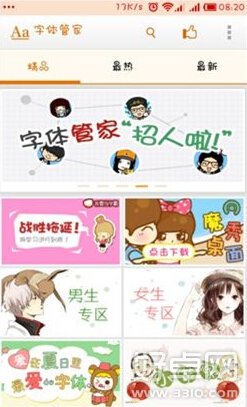
小米5怎么换字体 小米5修改字体方法介绍
2、在这里我们可以找到各式各样的字体,选择你喜欢的字体,点击下载,这里就下载一个时下比较火的小苹果举例吧。
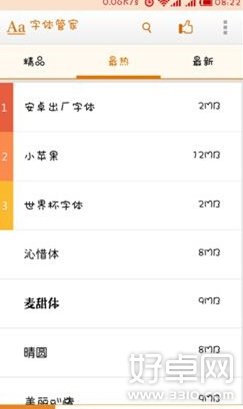
小米5怎么换字体 小米5修改字体方法介绍
3、下载完成之后大家点击使用按钮,这时会弹出一个温馨提示,如下图所示,大家点击确定按钮,然后它就会显示“miui专业字体生成中,请稍后”,大家等待他生成完成。
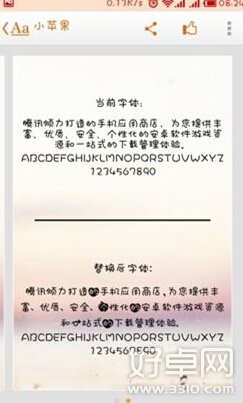
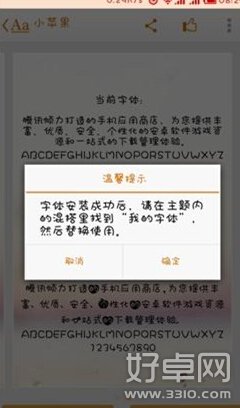
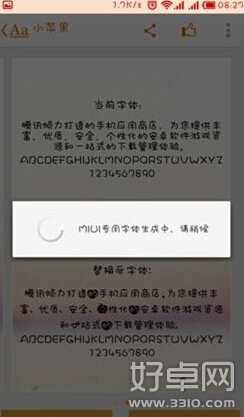
小米5怎么换字体 小米5修改字体方法介绍
4、生成完成之后它会自己跳转至小米主题商店里面。如果没有跳转,大家可以手动进入一下,现在我们点击“分类”栏目。

小米5怎么换字体 小米5修改字体方法介绍
5、选择混搭按钮,接着选择字体栏目,大家可以看到我现在使用的是汉仪乐喵体,这在小米主题商店里面可是收费项目哦。
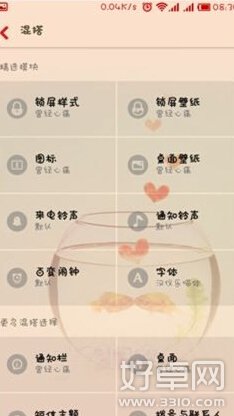

小米5怎么换字体 小米5修改字体方法介绍
6、进入字体栏目之后,点击"我的"分类,大家现在可以看见我们刚才下载的“小苹果”字体了,点击小苹果字体,点击应用。

小米5怎么换字体 小米5修改字体方法介绍
7、点击应用并重启, 配置完成之后手机会自动重新启动,重新启动之后就可以体验全新的字体了。
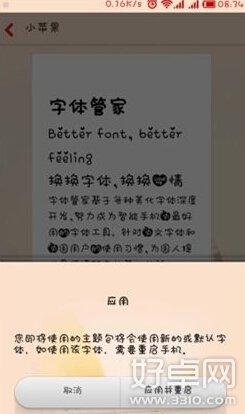
小米5怎么换字体 小米5修改字体方法介绍
小米5手机字体的修改方法大家感兴趣的话可以试一试,当然其他机型也是可以使用的,替换字体的方法也是比较多的,大家若是喜欢请多留意三三乐园的后续更新。
热门阅读
-
 三星S6紧急模式该如何退出?三星S6紧急模式退出方法
三星S6紧急模式该如何退出?三星S6紧急模式退出方法
阅读:584
-
 华为mate7隐藏功能有哪些?华为mate7隐藏功能介绍
华为mate7隐藏功能有哪些?华为mate7隐藏功能介绍
阅读:807
-
 努比亚Z9易模式是什么 易模式要怎么开启
努比亚Z9易模式是什么 易模式要怎么开启
阅读:1082
-
 安卓手机如何进行版本升级
安卓手机如何进行版本升级
阅读:29536
-
 华为手机怎么连接电脑?华为手机连接电脑方法
华为手机怎么连接电脑?华为手机连接电脑方法
阅读:1833
